Chromebook을 별도의 화면이나 TV에 연결하는 방법

Chrome OS는 사용자가 Chromebook을 별도의 화면이나 TV에 연결할 수 있는 다양한 방법을 지원합니다.
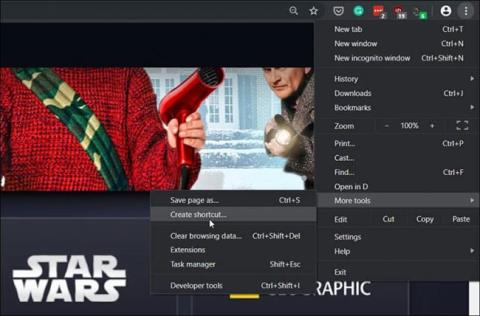
새로 출시된 Disney Plus 스트리밍 서비스는 수천 편의 흥미로운 영화와 프로그램을 제공합니다. 이 서비스는 거의 모든 곳에서 사용할 수 있으며 iPhone, Android, Fire TV, Xbox One 및 Roku 전용 앱을 제공합니다. 하지만 (이 글을 쓰는 시점에서는) Windows 10 용 Disney Plus 앱을 찾을 수 없습니다 . Xbox One 앱은 Microsoft Store에서만 찾을 수 있습니다.
이제 공정하게 말하면 Windows 10 컴퓨터의 모든 브라우저를 통해 Disney Plus를 시청할 수 있습니다. 그러나 전체 브라우저 세션이나 새 탭을 시작하는 대신 앱과 유사한 경험을 시작하고 싶을 수도 있습니다. PWA(프로그레시브 웹 앱) 및 새로운 Microsoft Edge와 같은 Chromium 기반 브라우저 덕분에 이러한 작업이 가능합니다. 방법은 다음과 같습니다.
Windows 10에 Disney Plus를 앱(PWA)으로 설치
Chromium 기반 브라우저에서 PWA를 만드는 단계는 거의 동일하지만 여기에서는 새로운 Microsoft Edge 및 Google Chrome을 사용하는 방법을 살펴보겠습니다.
구글 크롬의 경우
Chrome을 실행하고 Disney Plus 웹사이트 (http://go.gplink.io/disneyplus) 를 방문한 후 계정에 로그인하세요. 그런 다음 Chrome 툴바의 오른쪽 상단에 있는 메뉴 버튼을 클릭하세요. 그런 다음 추가 도구 > 바로가기 만들기 로 이동합니다 .
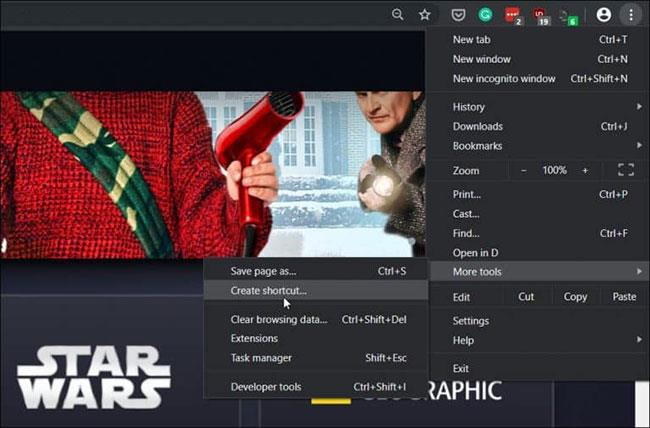
그런 다음 바로가기 이름을 입력하고 “창으로 열기” 상자를 선택하여 창이 응용 프로그램 환경으로 열리도록 합니다. 그런 다음 만들기 버튼을 클릭합니다 .
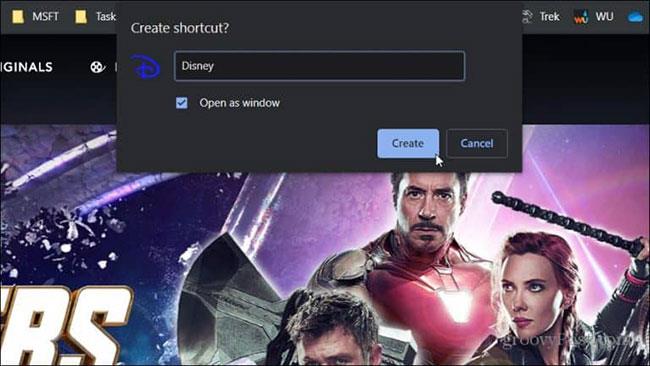
그러면 바탕화면과 시작 메뉴에 바로가기가 생성됩니다. 더 쉽게 액세스할 수 있도록 작업 표시줄에 고정할 수도 있습니다.
Microsoft Edge의 경우(Chromium 기반)
Edge를 사용하여 Disney Plus를 PWA로 설치하는 것은 더 간단한 프로세스입니다. 이 기능이 작동하려면 Chromium 기반 버전의 Edge를 실행해야 합니다. 이 글을 쓰는 시점에서 브라우저는 베타 버전이므로 누구나 설치할 수 있습니다. 자세한 내용은 Chromium Edge 베타 설치 방법 에 대한 Quantrimang.com 의 기사를 참조하세요 .
브라우저를 실행하고 Disney Plus 웹사이트를 방문하여 계정에 로그인하세요. 오른쪽 상단에 있는 메뉴 버튼을 클릭 하고 앱 > 이 사이트를 앱으로 설치를 클릭합니다 .
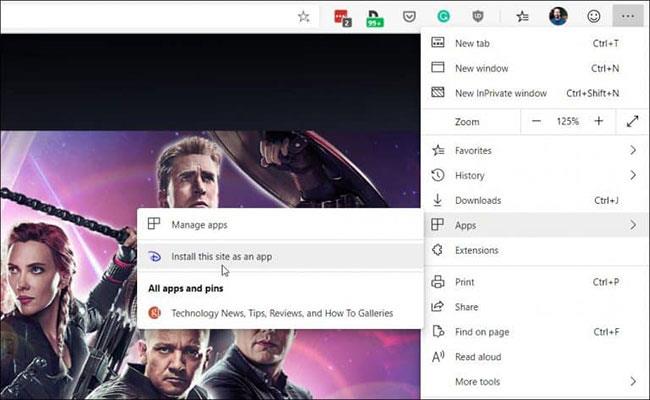
다음으로, 애플리케이션 바로가기의 이름을 입력하고 설치 버튼 을 클릭하세요 . 그러면 바탕화면과 시작 메뉴에 Disney Plus 바로가기가 생성되고 작업 표시줄에 고정할 수 있습니다.
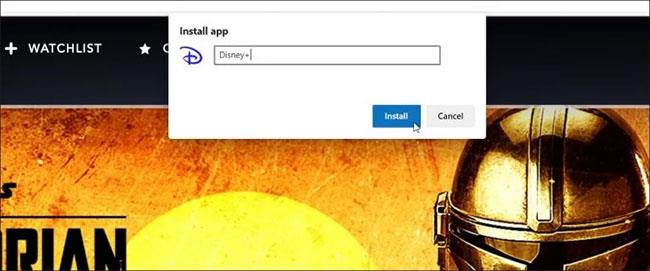
PWA로 설치하면 Disney Plus는 웹사이트 바로가기가 아닙니다. 브라우저 경험과는 완전히 별개의 전용 창에서 열립니다. PC에 정기적으로 설치되는 응용 프로그램처럼 실행합니다.
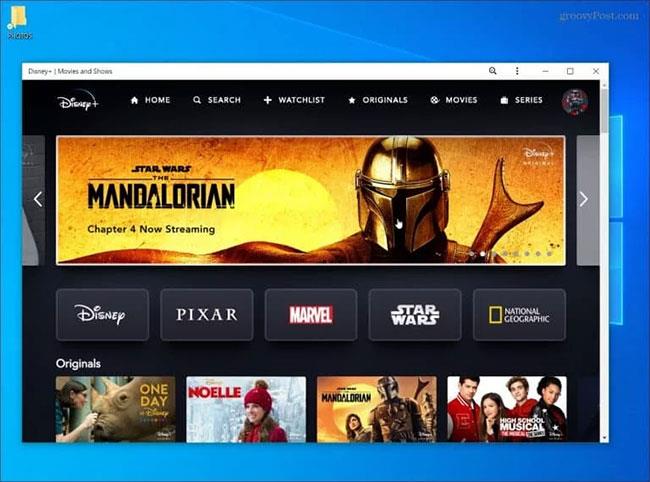
Disney Plus 등록 비용은 월 $6.99(161,000 VND)이며, Hulu(광고 포함) 및 ESPN+가 포함된 Disney Plus 패키지를 월 $12.99(299,000 VND)에 이용할 수 있습니다.
당신이 성공하기를 바랍니다.
Chrome OS는 사용자가 Chromebook을 별도의 화면이나 TV에 연결할 수 있는 다양한 방법을 지원합니다.
iTop Data Recovery는 Windows 컴퓨터에서 삭제된 데이터를 복구하는 데 도움이 되는 소프트웨어입니다. 이 가이드에서는 iTop Data Recovery 사용 방법에 대해 자세히 설명합니다.
느린 PC와 Mac의 속도를 높이고 유지 관리하는 방법과 Cleaner One Pro와 같은 유용한 도구를 알아보세요.
MSIX는 LOB 애플리케이션부터 Microsoft Store, Store for Business 또는 기타 방법을 통해 배포되는 애플리케이션까지 지원하는 크로스 플랫폼 설치 관리자입니다.
컴퓨터 키보드가 작동을 멈춘 경우, 마우스나 터치 스크린을 사용하여 Windows에 로그인하는 방법을 알아보세요.
다행히 AMD Ryzen 프로세서를 실행하는 Windows 컴퓨터 사용자는 Ryzen Master를 사용하여 BIOS를 건드리지 않고도 RAM을 쉽게 오버클럭할 수 있습니다.
Microsoft Edge 브라우저는 명령 프롬프트와 같은 명령줄 도구에서 열 수 있도록 지원합니다. 명령줄에서 Edge 브라우저를 실행하는 방법과 URL을 여는 명령을 알아보세요.
이것은 컴퓨터에 가상 드라이브를 생성하는 많은 소프트웨어 중 5개입니다. 가상 드라이브 생성 소프트웨어를 통해 효율적으로 파일을 관리해 보세요.
Microsoft의 공식 Surface 하드웨어 테스트 도구인 Surface Diagnostic Toolkit을 Windows Store에서 다운로드하여 배터리 문제 해결 등의 필수 정보를 찾으세요.
바이러스가 USB 드라이브를 공격하면 USB 드라이브의 모든 데이터를 "먹거나" 숨길 수 있습니다. USB 드라이브의 숨겨진 파일과 폴더를 표시하는 방법은 LuckyTemplates의 아래 기사를 참조하세요.








